En Outlook onlinearkivpostlåda kan lagra äldre e-postmeddelanden där de inte tar upp utrymme i din primära postlåda. Den här specialiserade postlådan visas tillsammans med dina andra postlådemappar i Outlook.
En administratör aktiverar din arkivpostlåda och anger även de principer som styr när e-postmeddelanden ska flyttas till arkivet och hur länge de sparas där åt dig. Dessutom kanske du kan ändra standardprincipinställningarna för att ytterligare hantera den primära postlådans storlek och prestanda. Och om det är aktiverat kan du manuellt flytta eller ange regler för att automatiskt flytta meddelanden till onlinearkivet.
Varning!: När du navigerar i e-postlagringsplatser ska du vara noga med att inte blanda ihop mappen Onlinearkiv med din befintliga arkivpostmapp. Till exempel flyttar du till arkiveringsåtgärden i menyfliksområdet och placerar det markerade objektet i ditt lokala arkiv, inte i onlinearkivet.
Mappen Onlinearkiv visas i Outlook för Mac om du har ett Microsoft 365-konto och din IT-Admin eller Microsoft 365 Admin har aktiverat funktionen.
-
Öppna Outlook för Mac.
-
I mapplistan letar du reda på och expanderar onlinearkivmappen för att se dess innehåll.
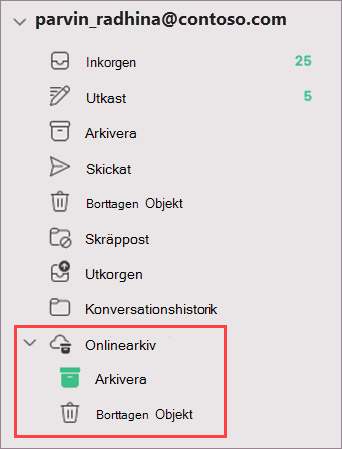
-
Dra och släpp e-postmeddelanden till och från arkivmappen efter behov.
Obs!: Nya Outlook för Mac har endast stöd för e-postmodulen. Om du har flyttat mappar, kalenderobjekt, kontakter, uppgifter eller anteckningar till ditt arkiv i någon annan version av Outlook, till exempel Outlook för Windows, kan du inte visa dem i onlinearkivpostlådan med den nya Outlook för Mac.
Viktigt!: Postlådan ska finnas på en Microsoft365-server. Administratörer finns i Aktivera arkivpostlådor i efterlevnadscentret.
-
Öppna Windows Outlook e-post.
-
Leta reda på mappen Onlinearkiv på mapplistpanelen.
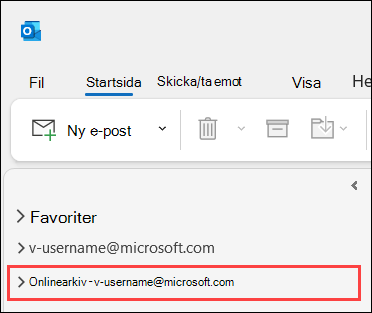
-
Du kan också utforska befintligt onlinearkivmappinnehåll .
-
Dra och släpp e-postmeddelanden till och från arkivmappen efter behov.
Obs!: Onlinearkivpostlådan i OWA kallas In-Place Arkiv.
-
Öppna din e-post med Outlook på webben.
-
Om den är aktiverad visas mappen Arkiv på plats i e-postmapplistan.

-
Om du vill frigöra utrymme på enheten flyttar du objekt till mappen In-Place Arkiv.
Ytterligare referensinformation










